При работе с таблицами в Microsoft Excel, Google Sheets или любых других программах электронных таблиц необходимо знать основные понятия и функции. Одним из важнейших элементов является имя ячейки. Имя ячейки помогает идентифицировать определенную ячейку и ее содержимое. В этой статье мы рассмотрим, из чего состоит имя ячейки и как правильно его задавать.
Имя ячейки состоит из двух частей: буквенной и цифровой. Буквенная часть обозначает столбец, а цифровая — строку. Например, ячейка A1 находится в первом столбце и первой строке, а ячейка C3 — в третьем столбце и третьей строке. Буквенная часть может быть любой заглавной буквой латинского алфавита, а цифровая часть — целым положительным числом.
Имя ячейки может быть использовано в формулах и функциях для обращения к содержимому и работе с ячейками. Например, для сложения содержимого ячеек A1 и B1 можно использовать формулу =СУММ(A1, B1). В этом примере A1 и B1 являются именами ячеек, которые указывают на соответствующие ячейки в таблице.
- Компоненты имени ячейки
- Основное слово в имени
- Дополнительные слова в имени
- Числа в имени
- Правила и рекомендации
- Используйте понятные и описательные слова
- Избегайте специальных символов
- Не используйте только цифры в имени ячейки
- Примеры
- Пример 1: Имя ячейки с использованием основного слова
- Пример 2: Имя ячейки с использованием общего понятия
- Пример 3: Имя ячейки с использованием дополнительных слов
- Ошибки при выборе имени ячейки
- Ошибка 1: Использование неинформативного имени
- Ошибка 2: Слишком много слов в имени
- Ошибка 3: Использование специальных символов
- 🔍 Видео
Видео:КАК УЗНАТЬ ИМЯ ФАЙЛА ФУНКЦИЯ ЯЧЕЙКАСкачать

Компоненты имени ячейки
Имя ячейки в таблице состоит из нескольких компонентов:
- Буквенная часть — обозначение столбца.
- Цифровая часть — обозначение строки.
Буквенная часть имени ячейки состоит из одной или нескольких латинских букв, которые обозначают столбец в таблице.
Столбцы обозначаются от A до Z, от AA до ZZ и так далее. Таким образом, первый столбец в таблице имеет имя A, второй — B, третий — C и так далее. Если в таблице более 26 столбцов, то буквенные обозначения будут использоваться в более длинном формате, начиная с буквы A.
Цифровая часть имени ячейки обозначает строку в таблице. Строки обозначаются целыми числами, начиная с 1. Таким образом, первая строка в таблице имеет номер 1, вторая — 2, третья — 3 и так далее. Цифры используются без какого-либо форматирования или дополнительных символов.
Основное слово в имени
Например, если вы создаете таблицу с информацией о товарах, то основное слово в имени ячейки может быть «Товар», «Наименование» или «Цена». Если вы используете формулы для выполнения вычислений, то основное слово может быть «Сумма», «Среднее» или «Процент». Важно выбирать осмысленные и легко понятные слова, которые четко отражают суть данных или формулы в ячейке.
На практике, имеет смысл использовать более подробное и точное слово в имени, чтобы сделать название ячейки более информативным. Например, вместо слова «Товар» можно использовать «Наименование_товара» или «Название_товара», чтобы указать, что это именно наименование товара, а не его цена или другой параметр.
Также, при выборе основного слова в имени, следует помнить о возможности создания формул и ссылок на ячейки. Если вы планируете использовать ячейку в формулах, то важно выбирать основное слово, которое отразит именно значение в ячейке, а не ее адрес или ссылку.
Выбор правильного основного слова в имени ячейки может значительно упростить работу с таблицей в Excel, помочь лучше ориентироваться в данных и повысить понимание смысла ячеек другими пользователями.
Дополнительные слова в имени
Дополнительные слова в имени могут указывать на:
- Формат данных: например, «Дата», «Число», «Строка» — это позволит быстро определить тип данных, сохраненных в ячейке;
- Единицы измерения: если в ячейке содержится числовое значение, то можно указать, в каких единицах измеряется это значение;
- Категорию: для удобства группировки ячеек можно использовать категории, например, «Доходы», «Расходы», «Контакты» и т.д.;
- Идентификатор: для ссылок между ячейками или на другие документы можно использовать уникальные идентификаторы для легкого доступа к нужным данным;
- Статус: для ячеек, содержащих задачи, можно указать их статус, например, «Выполнено», «В процессе», «Отложено».
Дополнительные слова в имени обычно разделяются от основного названия ячейки пробелом или дефисом. Они должны быть краткими и лаконичными, чтобы не затруднять чтение и поиск в таблице. Используя дополнительные слова, вы можете легко обнаружить и отсортировать нужную информацию в большой таблице, делая работу с ней более эффективной и понятной.
Числа в имени
Имя ячейки может содержать числа. Они могут быть расположены в любом месте имени или быть полностью составлены из цифр.
Например, имя ячейки может выглядеть так: A1, B2, C3, D4 и т.д.
Числа в имени ячейки удобно использовать, когда требуется указать определенный ряд или столбец в таблице.
| A1 | A2 | A3 |
| B1 | B2 | B3 |
| C1 | C2 | C3 |
В данном примере таблицы, каждая ячейка имеет уникальное имя, состоящее из латинской буквы и числа. Это позволяет однозначно идентифицировать каждую ячейку и обращаться к ней при необходимости.
Использование чисел в имени ячейки расширяет возможности работы с таблицами и позволяет оперативно работать с большим количеством данных.
Видео:Простой подсчет количества символов в ячейках Excel. #ТрюкиExcelСкачать

Правила и рекомендации
При выборе имени ячейки важно соблюдать некоторые правила и рекомендации:
1. Используйте понятные и описательные имена
Имя ячейки должно ясно отражать ее содержимое или предназначение. Это поможет вам и другим пользователям быстро и легко разобраться в таблице.
2. Избегайте использования специальных символов и пробелов
Имя ячейки должно состоять только из букв латинского алфавита (в нижнем или верхнем регистре), цифр и знака подчеркивания (_). Использование символов и пробелов может привести к ошибкам при обращении к ячейке.
3. Избегайте начинать имя ячейки с цифры
Начало имени ячейки с цифры может привести к проблемам при ссылке на нее в формулах или сценариях. Рекомендуется начинать имя ячейки с буквы.
4. Используйте camelCase или snake_case для разделения слов
Если имя ячейки состоит из нескольких слов, вы можете использовать camelCase (также известный как верблюжий регистр) или snake_case (имя разделяется знаком подчеркивания) для облегчения чтения и понимания. Например: myCell или my_cell.
5. Короткие имена
При выборе имени ячейки рекомендуется использовать короткие имена, чтобы избежать длинных и запутанных формул или ссылок. Однако не стоит слишком сжимать имя, оно всё же должно оставаться понятным.
Соблюдение этих правил и рекомендаций поможет вам сделать вашу таблицу более читаемой, легкой в использовании и устойчивой к ошибкам.
Используйте понятные и описательные слова
При нейминге ячеек важно использовать понятные и описательные слова, чтобы легко было понять, что содержится в данной ячейке. Это помогает избежать путаницы и делает работу с таблицами более эффективной.
Когда вы даёте имя ячейке, старайтесь быть конкретными и точными. Используйте слова, которые наиболее полно описывают содержимое ячейки. Например, вместо использования имени «A1», возможно, будет намного лучше использовать имя «Стоимость продукта» или «Дата покупки». Такие имена помогут вам и другим пользователям быстро найти нужную информацию и избежать путаницы.
Еще один совет — используйте ключевые слова. Если в таблице есть столбец с данными о продажах, напишите «Продажи» в заголовке и используйте словосочетания, которые легко ассоциируются с этим понятием, например, «Количество продаж» или «Выручка от продаж». Такие слова помогут вам быстро ориентироваться в данных и делать более точные анализы.
Также стоит позаботиться о ясности и однозначности имен. Избегайте использования слишком общих слов или сокращений, которые могут иметь несколько значений. Например, вместо «Сумма» или «Счет» лучше использовать более конкретное имя, например, «Сумма платежа» или «Номер счета». Это поможет избежать неоднозначностей и упростить работу с таблицей.
В конечном итоге, названия ячеек должны быть понятными и информативными. Такой подход поможет вам и другим пользователям легко находить нужную информацию и упростит анализ данных.
Избегайте специальных символов
При выборе имени для ячейки важно избегать специальных символов. Это связано с тем, что некоторые символы могут быть зарезервированы для других целей в различных программах и системах.
Когда вы используете специальные символы в имени ячейки, это может привести к нежелательным проблемам. Например, в некоторых программных инструментах и функциях символы, такие как пробелы, точки и знаки пунктуации, могут вызывать ошибки или быть неправильно интерпретированы.
Чтобы избежать таких проблем, рекомендуется использовать только буквы латинского алфавита, цифры и знак подчеркивания в именах ячеек. При этом следует также обращать внимание на то, чтобы имя было осмысленным и легко читаемым.
Например, вместо «Ячейка 1!» лучше использовать «ячейка_1». Такое имя будет более понятным и не вызовет проблем при обработке данных в дальнейшем.
Не используйте только цифры в имени ячейки
При работе с таблицами в Excel или Google Sheets важно помнить, что имена ячеек должны быть информативными и нести смысловую нагрузку. Использование только цифр в имени ячейки может быть неудобно при дальнейшем использовании таблицы.
Если вам нужно обращаться к конкретной ячейке, которую выгодно обозначить числами, рекомендуется добавить к ним некоторое пояснение или контекст. Например, вы можете использовать комбинацию чисел и букв, указывающих на контекст или значение ячейки.
Такой подход позволит вам легко идентифицировать ячейку и понять ее значение или роль в таблице. Более того, если вам придется работать с таблицей в команде, понятные и информативные имена ячеек помогут коллегам быстро ориентироваться в таблице и избежать возможных ошибок.
| Примеры плохих имен ячеек: | Примеры хороших имен ячеек: |
|---|---|
| A1 | Студент1 |
| 5 | Год_рождения |
| 1234 | Продукт_код |
В первом столбце представлены примеры плохих имён ячеек, состоящих только из цифр. В таком случае, сложно понять, что представляет собой каждая ячейка. Во втором столбце — примеры хороших имён ячеек, в которых использованы числа в контексте, что делает таблицу гораздо понятнее и удобнее в использовании.
Таким образом, избегайте использования только цифр в имени ячеек и старайтесь добавлять в них контекст для обеспечения понятности и удобства работы с таблицей. Это позволит вам и другим пользователям легко находить нужные данные и избегать возможных ошибок.
Видео:Создание таблицы в Excel простыми словами / Урок excel для начинающихСкачать

Примеры
Вот некоторые примеры имен ячеек:
Номер строки и столбца: A1, B2, C3
Абсолютный адрес: $A$1, $B$2, $C$3
Относительный адрес: A$1, B$2, C$3
Именованная ячейка: ИмяЯчейки, Имя_Ячейки, ИмяЯчейки123
Диапазон ячеек: A1:B2, C3:D4, E5:F6
Вложенный диапазон: A1:B2, C3:D4, E5:F6
Использование функций: SUM(A1:B2), COUNT(C3:D4), AVERAGE(E5:F6)
Ссылка на другой лист: Sheet2!A1, Sheet3!B2, Sheet4!C3
Ссылка на другую книгу: [Книга1.xlsx]Лист1!A1, [Книга2.xlsx]Лист2!B2, [Книга3.xlsx]Лист3!C3
Пример 1: Имя ячейки с использованием основного слова
В Excel имя ячейки может быть составлено из основного слова, которое описывает содержимое ячейки. Например, если ячейка содержит данные о продажах, то имя может быть «Продажи». Имя может состоять из букв латинского алфавита, цифр и символа подчеркивания.
Пример 2: Имя ячейки с использованием общего понятия
В качестве имени ячейки можно использовать общее понятие, которое описывает ее назначение или содержимое.
Например, если в ячейке содержится информация о продажах, то можно использовать имя «Продажи». Такое имя ячейки будет понятно и легко запомнится другим пользователям, которые будут работать с этим документом.
Использование общего понятия в имени ячейки позволяет упростить процесс работы с документом и делает его более интуитивно понятным для всех пользователей.
Однако, при использовании общего понятия следует быть внимательным, чтобы не использовать слишком широкого или неоднозначного определения. Важно выбрать имя ячейки, которое будет специфичным и однозначно описывать ее содержимое.
Пример 3: Имя ячейки с использованием дополнительных слов
При создании таблицы в Excel можно использовать дополнительные слова в имени ячейки. Это может быть полезно для более точного описания содержимого ячейки и упрощения работы с таблицей.
Например, вместо простого имени «A1» для первой ячейки можно использовать имя «Стоимость_продукта_1». Такое имя будет легче запомнить и понять, что именно содержится в этой ячейке.
Использование дополнительных слов также позволяет легче ориентироваться в таблице и быстро находить нужные данные. Например, если вы ищете цену на продукт, то можете использовать имя «Цена_продукта_1» для соответствующей ячейки.
Дополнительные слова можно использовать как на русском языке, так и на других языках, что делает работу с таблицей более удобной для пользователей разных стран и языковых групп.
| Имя ячейки | Описание содержимого |
|---|---|
| Стоимость_продукта_1 | Цена первого продукта |
| Цена_продукта_2 | Цена второго продукта |
| Количество_продукта_3 | Количество третьего продукта |
Использование дополнительных слов в именах ячеек облегчает работу с таблицей и помогает более точно определить содержимое каждой ячейки. При создании таблицы в Excel можно экспериментировать с разными вариантами имен и выбрать наиболее удобный для вашей конкретной задачи.
Видео:Шаг #1. Excel для НачинающихСкачать

Ошибки при выборе имени ячейки
При работе с таблицами имена ячеек играют важную роль, поскольку они позволяют обращаться к конкретным ячейкам при помощи скриптов или стилей. Однако, при выборе имени ячейки можно допустить ошибки, которые могут привести к проблемам. Ниже перечислены некоторые распространенные ошибки, которые стоит избегать.
1. Дублирование имен ячеек:
Не рекомендуется давать нескольким ячейкам одно и то же имя, поскольку это может вызвать конфликты и привести к непредсказуемым результатам. Каждая ячейка должна иметь уникальное имя, чтобы быть идентифицированной и обращаться к ней при необходимости.
2. Использование недопустимых символов:
При выборе имени ячейки следует избегать использования специальных символов, таких как пробелы или знаки пунктуации. Допустимые символы для имени ячейки — буквы (в верхнем или нижнем регистре), цифры и символ подчеркивания (_). Использование недопустимых символов может вызвать ошибки при обращении к ячейке или взаимодействии с ней.
3. Длинные и сложные имена:
Длинные и сложные имена ячеек могут быть неудобными при работе с кодом или таблицами. Лучше выбирать короткие и легко запоминающиеся имена, чтобы упростить обращение и использование ячеек.
Избегайте этих ошибок при выборе имени ячейки, чтобы упростить работу с таблицами и избежать потенциальных проблем.
Ошибка 1: Использование неинформативного имени
Например, вместо того, чтобы дать понятное имя ячейке, содержащей информацию о продажах за первый квартал, новички могут просто назвать ее «Ячейка1». Такое имя абсолютно неинформативно и никак не помогает понять, о чем идет речь.
Важно давать ячейкам осмысленные и информативные имена. Это помогает легко ориентироваться в таблице данных и быстро находить нужную информацию. Например, лучше использовать имя «Продажи_1квартал» для ячейки с информацией о продажах за первый квартал.
Используйте осмысленные и понятные имена для ячеек, чтобы избежать путаницы и упростить работу с данными.
Ошибка 2: Слишком много слов в имени
Использование излишнего количества слов в имени ячейки делает таблицу более сложной для чтения и понимания. Длинные имена могут занимать много места на экране и вызывать горизонтальную прокрутку или переносы слов, что затрудняет работу с таблицей.
Как правило, имена ячеек должны быть достаточно краткими, чтобы их можно было прочитать и понять в контексте таблицы. Часто в качестве имен используются одно или два слова, которые описывают содержимое ячейки.
Если вы чувствуете, что нужно использовать несколько слов, попробуйте сократить их или использовать синонимы. Краткое и понятное имя будет легче восприниматься и использоваться в работе.
Помните, что имена ячеек являются важной частью разметки таблицы и влияют на ее читабельность и удобство использования. Старайтесь делать их максимально информативными, но не перегружайте ненужной и избыточной информацией.
Ошибка 3: Использование специальных символов
При использовании имени ячейки в таблице следует избегать специальных символов, таких как: пробелы, точки, восклицательные знаки, знаки вопроса и другие символы, которые могут вызвать ошибку.
Использование специальных символов может привести к неправильному отображению имени ячейки или к ошибкам при ссылке на эту ячейку в формуле или скрипте.
Для именования ячеек рекомендуется использовать только буквы латинского алфавита, цифры и символы подчеркивания. Кроме того, имя ячейки не должно начинаться с цифры и должно быть уникальным в пределах таблицы.
Например, вместо имени «Ячейка 1» лучше использовать «Cell_1» или «Cell1». Это позволит избежать ошибок и упростит работу с таблицей.
🔍 Видео
как создать таблицу в excelСкачать

Excel: если ячейка содержит определенный текст, то..(найти и задать условие) Если есть искомые словаСкачать

Повторяющиеся значения в ExcelСкачать

68 учеников этого НЕ ЗНАЮТ! Таблица Менделеева — Как пользоваться?Скачать

Как в экселе суммировать ячейки по условию.Скачать

Как посчитать количество текстовых повторов в таблице Excel, функция СЧЕТЕСЛИСкачать
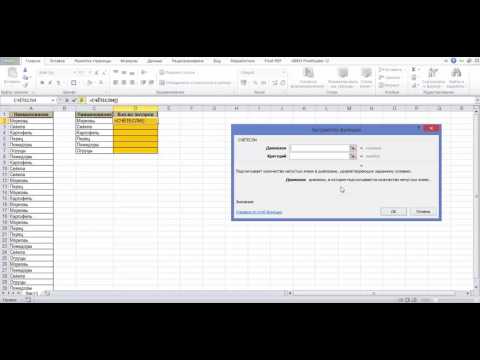
Урок 4. Формулы Excel для начинающихСкачать

Язык и письмо Древнего Египта. Курс Виктора Солкина. Вводное занятиеСкачать

Как изменить имя ячейки в Excel ➤ Что такое именованный диапазон и как с ним работатьСкачать

Excel. Подсчёт уникальных значений. Подсчёт повторяющихся значений.Скачать
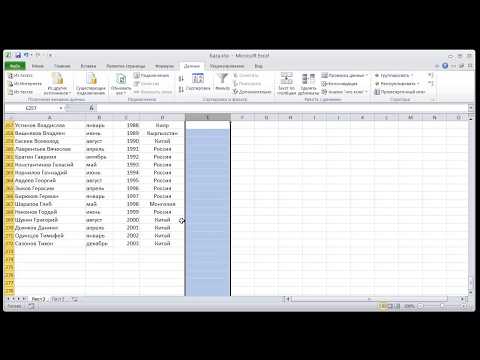
Как удалить числа и оставить формулы в таблице Excel?Скачать

Как узнать имя вкладки (листа) в ячейке EXCELСкачать

17 Функции Excel НАЙТИ и ПОИСКСкачать

КАК УЗНАТЬ АДРЕС АКТИВНОЙ ЯЧЕЙКИ В EXCEL ЧЕРЕЗ ФУНКЦИЮ АДРЕССкачать

Как присвоить диапазону ячеек имя в формулах ExcelСкачать

Умная таблица в Excel или секреты эффективной работыСкачать
